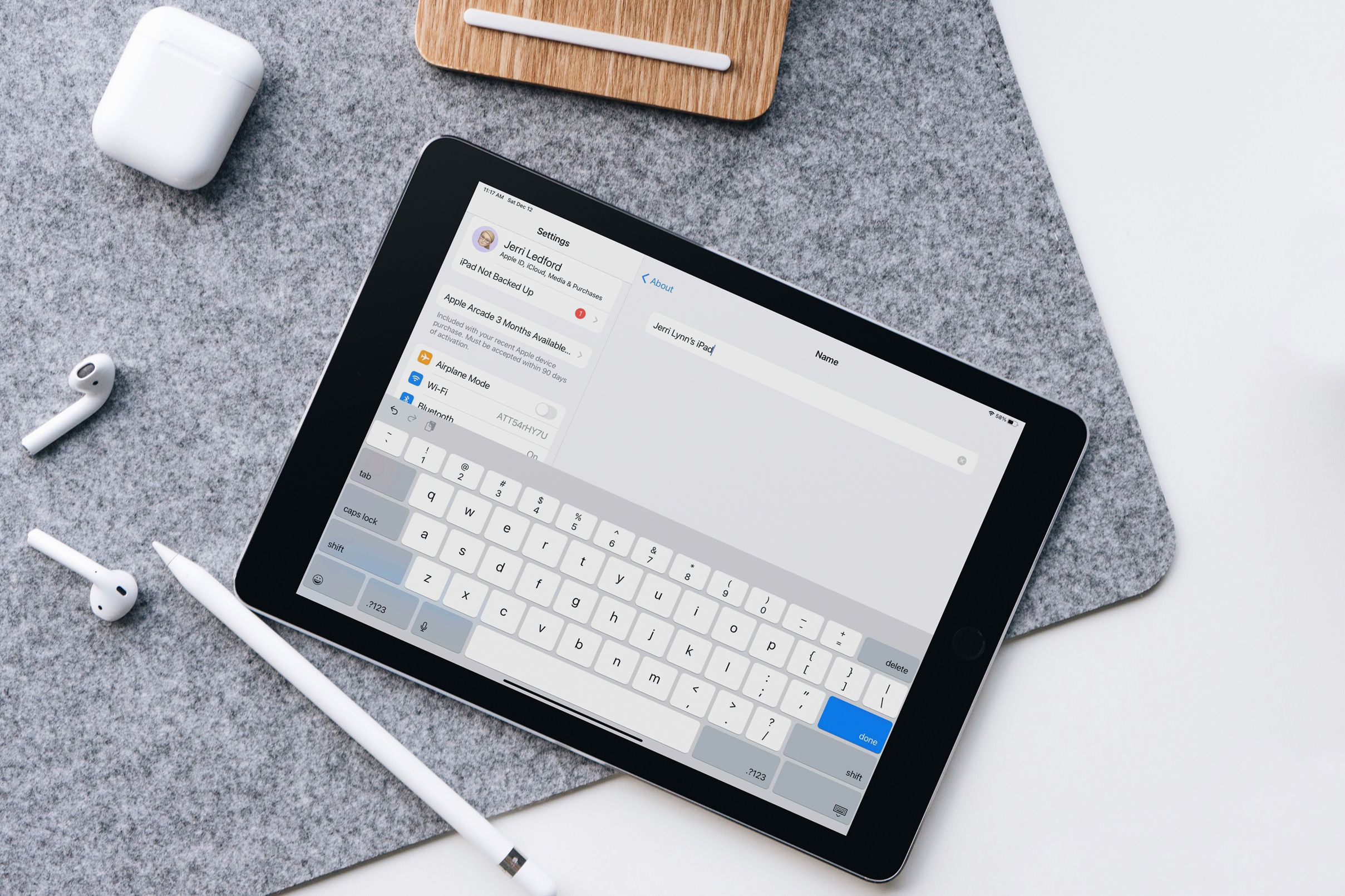Mitä tietää
- Jos haluat muuttaa iPadin nimeä, siirry osoitteeseen asetukset † Kenraali † Noin † Nimipoista olemassa oleva nimi ja kirjoita uusi nimi, jota haluat käyttää.
- Voit nimetä iPadin uudelleen milloin tahansa.
Tämä artikkeli sisältää ohjeet uudelleennimeämiseen minkä tahansa sukupolven iPadissa, jossa on iOS 12 tai uudempi.
Kuinka nimetä iPad uudelleen
Nimeä iPad uudelleen avaamalla asetukset sovellus. Älä huoli; Muutoksen tekemiseen tarvittavan asetuksen löytäminen vie vain muutaman napautuksen.
-
Avaa asetukset sovellus iPadissasi.
-
Sisään asetuksetpuutiainen Kenraali.
-
Napauta Noin†
-
Vuonna Noin asetukset, napauta Nimi†
-
Napauta tarjotussa tekstiruudussa Poista -näppäintä tai napauta X tekstikenttään poistaaksesi sen. Kirjoita nyt nimi, jota haluat käyttää iPadille.
-
Kun olet valmis, napauta Noin tallentaaksesi nimenmuutoksen ja nähdäksesi sen Nimi kentällä Noin sivu. Sinun ei tarvitse napauttaa Noin jos et ole huolissasi muutoksen näkemisestä toiminnassa. Voit poistua asetuksista tietäen, että iPad tallentaa tekemäsi muutoksen automaattisesti.
Miksi nimetä iPad uudelleen?
On monia syitä, miksi saatat joutua vaihtamaan iPadisi, mutta pakottavin on se, että kotitaloudessasi on useita iPadeja tai koska lähetät ja vastaanotat usein tiedostoja AirDrop-sovelluksen kautta. iPadit nimetään yleensä Apple ID:si perusteella (ajatellen JerriLynnin iPadia), mutta jos sinulla on useampi kuin yksi iPad (tai iPadin nimi on jotain yleistä), oikean löytäminen voi olla melko hämmentävää.